

By Nathan E. Malpass, Last updated: August 30, 2023
Perdere numeri di telefono dal tuo iPhone può essere un'esperienza inquietante, soprattutto se elimini accidentalmente contatti importanti. È uno scenario comune che molti utenti iPhone hanno dovuto affrontare prima o poi, ma la buona notizia è che esistono metodi per recuperare i numeri di telefono persi e app per ripristinare l'elenco dei contatti su iPhone.
Se hai eliminato i contatti intenzionalmente e ora te ne penti o hai avuto uno sfortunato incidente, questo articolo ti guiderà attraverso il processo su come farlo. recuperare i numeri di telefono cancellati iPhone.
In questa guida completa, esploreremo varie tecniche e strumenti per aiutarti recuperare i contatti persi su iPhone. Tratteremo sia i metodi integrati nel tuo iPhone che soluzioni di terze parti per soddisfare diverse situazioni.
Entro la fine di questo articolo, avrai le conoscenze e la sicurezza necessarie per recuperare i numeri di telefono cancellati e garantire che i contatti preziosi non vengano mai più persi in modo permanente. Cominciamo questo viaggio verso il recupero dei dati e il recupero dei contatti del tuo iPhone!
Parte n. 1: come recuperare i numeri di telefono cancellati (iPhone)Parte n.2: recupera i numeri di telefono cancellati (iPhone) utilizzando FoneDog iOS Data RecoveryParte #3: Conclusione
Uno dei modi più efficaci per recuperare i numeri di telefono cancellati dall'iPhone è utilizzare la potenza dei backup di iCloud. iCloud esegue regolarmente il backup automatico dei dati del tuo iPhone, inclusi i contatti, a condizione che tu abbia abilitato questa funzione. Ecco una guida passo passo su come recuperare i numeri di telefono cancellati utilizzando i backup di iCloud:
Prima di procedere con il processo di ripristino, assicurati che il tuo iPhone abbia un file iCloud backup che contiene i numeri di telefono cancellati che desideri recuperare. Per verificare se i backup di iCloud sono abilitati e aggiornati, procedi nel seguente modo:
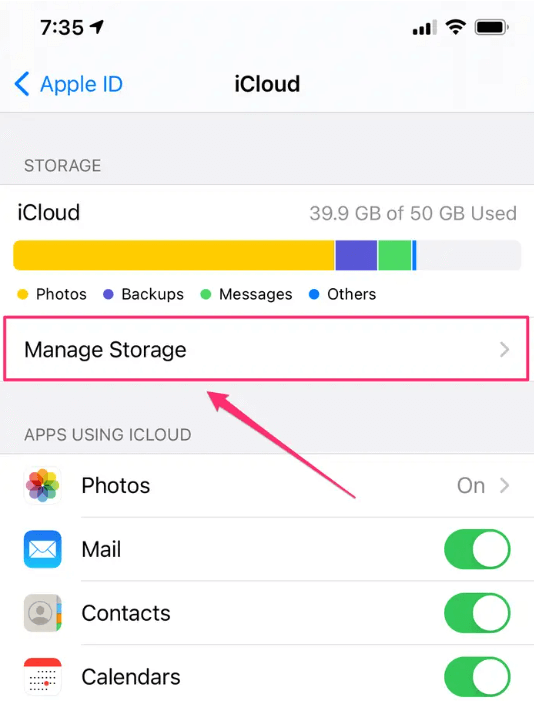
Prima di ripristinare il tuo iPhone da un backup iCloud, è fondamentale cancellare tutti i contenuti e le impostazioni per garantire una tabula rasa per il processo di ripristino. Ecco come resettare il tuo iPhone:
Ora che il tuo iPhone è stato ripristinato, è il momento di ripristinarlo dal backup iCloud che contiene i tuoi numeri di telefono cancellati. Segui questi passi:
Il tuo iPhone inizierà ora il processo di ripristino, che potrebbe richiedere del tempo a seconda delle dimensioni del backup e della connessione Internet. Assicurati che il tuo iPhone sia connesso a una rete Wi-Fi e collegato a una fonte di alimentazione durante questo processo.
Una volta completato il ripristino, il tuo iPhone si riavvierà e dovresti essere in grado di vedere i contatti recuperati nell'app Contatti. Controlla se i numeri di telefono cancellati sono stati ripristinati con successo.
Usare i backup di iCloud per recuperare i numeri di telefono cancellati è un metodo semplice e affidabile, ma tieni presente che tutti i dati aggiunti al tuo iPhone dopo la data del backup andranno persi durante il ripristino. Se questo metodo non funziona per te, non preoccuparti; nella sezione successiva abbiamo approcci alternativi per aiutarti a recuperare i contatti persi.
Se hai sincronizzato i contatti del tuo iPhone con il tuo account Google, hai un'altra eccellente opzione per recuperare i numeri di telefono cancellati dall'iPhone. Contatti di Google offre una perfetta integrazione con gli iPhone e fornisce un modo semplice per recuperare i contatti persi. Segui questi passaggi per recuperare i numeri di telefono cancellati utilizzando i Contatti Google:
Utilizzando Contatti Google, puoi recuperare rapidamente i numeri di telefono cancellati senza la necessità di software aggiuntivo o passaggi complicati. Vale la pena notare che questo metodo è efficace se hai precedentemente impostato la sincronizzazione tra i contatti del tuo iPhone e il tuo account Google.
Se non lo hai fatto, valuta la possibilità di abilitare questa funzione per eseguire regolarmente il backup dei tuoi contatti su Contatti Google, semplificandone il ripristino in caso di eliminazione accidentale in futuro.
utilizzando iTunes backup per recuperare i numeri di telefono cancellati iPhone comporta il ripristino del tuo iPhone su un backup precedente che include i contatti persi. Innanzitutto, collega il tuo iPhone a un computer con iTunes installato. Quindi, seleziona il tuo iPhone in iTunes e fai clic su "Ripristina backup" dalla scheda Riepilogo.
Scegli il backup più recente che contiene i numeri di telefono cancellati e procedi con il processo di ripristino. Una volta ripristinato il backup, il tuo iPhone si riavvierà e potrai controllare l'app Contatti per vedere se i numeri di telefono eliminati sono stati recuperati con successo. Ricorda che tutti i dati aggiunti al tuo iPhone dopo la data del backup andranno persi durante il ripristino.
Ecco i passaggi per farlo:
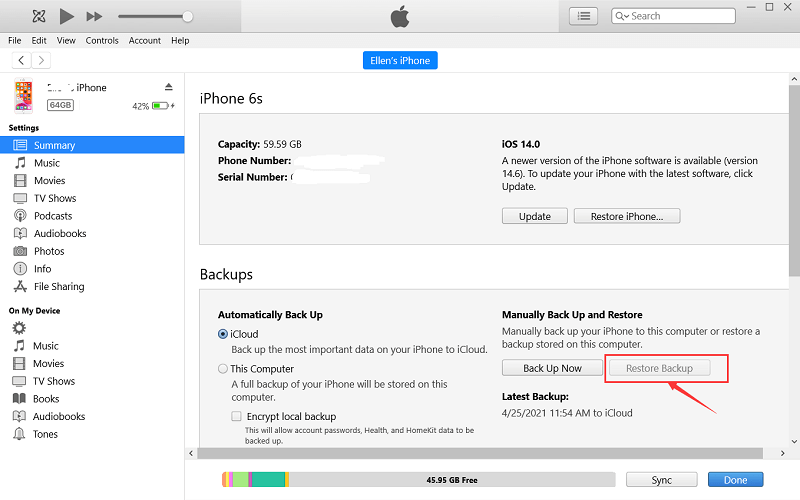
Se utilizzi un Mac con macOS Catalina o versione successiva, puoi recuperare i numeri di telefono cancellati dall'iPhone utilizzando il Finder anziché iTunes. Il processo è simile all'utilizzo dei backup di iTunes ma prevede l'utilizzo del Finder per gestire i backup e il ripristino del tuo iPhone.
Passaggi per recuperare i numeri di telefono cancellati utilizzando Finder:
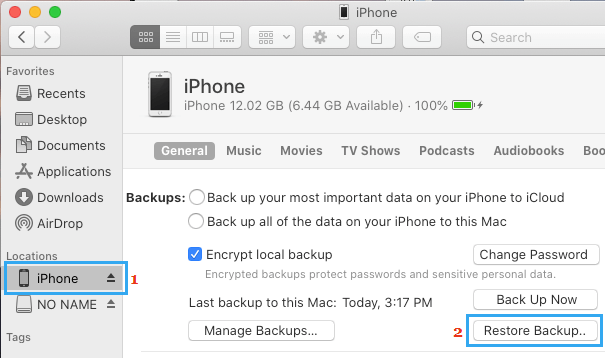
Seguendo questi passaggi, puoi recuperare comodamente i numeri di telefono cancellati dal tuo iPhone utilizzando Finder sul tuo Mac. Proprio come con i backup di iTunes, tutti i dati aggiunti al tuo iPhone dopo la data del backup andranno persi durante il ripristino, quindi è fondamentale scegliere il backup più recente che contiene i contatti che desideri recuperare.
Sebbene i metodi integrati e i Contatti Google possano essere utili, potrebbero non garantire sempre il corretto recupero dei numeri di telefono eliminati. In questi casi, strumenti di recupero dati di terze parti come FoneDog Recupero dati iOS può essere un vero toccasana.
FoneDog iOS Data Recovery è un software potente e facile da usare specializzato nel recupero dei dati persi dagli iPhone, inclusi contatti, messaggi, foto e altro. Ecco come utilizzare FoneDog iOS Data Recovery per recuperare i numeri di telefono cancellati:
iOS Data Recovery
Recupera foto, video, contatti, messaggi, registri delle chiamate, dati di WhatsApp e altro.
Recupera i dati da iPhone, iTunes e iCloud.
Compatibile con gli ultimi iPhone e iOS.
Scarica gratis
Scarica gratis

Passaggio 1: scarica e installa FoneDog iOS Data Recovery
Visita il sito Web FoneDog iOS Data Recovery e scarica il software per il tuo computer Windows o Mac. Installa il software seguendo le istruzioni visualizzate sullo schermo.
Passaggio 2: avvia FoneDog iOS Data Recovery
Apri FoneDog iOS Data Recovery sul tuo computer. Collega il tuo iPhone al computer utilizzando un cavo da Lightning a USB.
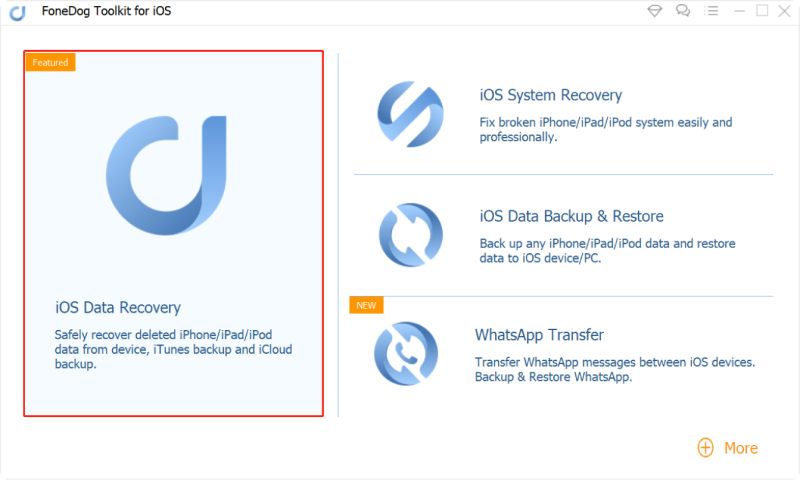
Passaggio 3: fidati del computer
Se richiesto sull'iPhone, tocca "Fidati" per consentire al computer di accedere al dispositivo.
Passaggio 4: seleziona la modalità di ripristino
Nel software FoneDog iOS Data Recovery, vedrai varie opzioni di ripristino. Scegliere "Recupera dal dispositivo iOS."

Passaggio 5: scansiona il tuo iPhone
Fare clic su Avvio scansione" per avviare il processo di scansione. FoneDog ora analizzerà la memoria del tuo iPhone per trovare i dati cancellati, inclusi i numeri di telefono.
Passaggio 6: visualizzare in anteprima e recuperare i numeri di telefono
Una volta completata la scansione, vedrai un elenco di dati recuperabili, inclusi i contatti. Visualizza l'anteprima dei numeri di telefono eliminati e seleziona quelli che desideri recuperare. Fare clic su "Recuperare" per salvare i numeri di telefono selezionati sul computer.
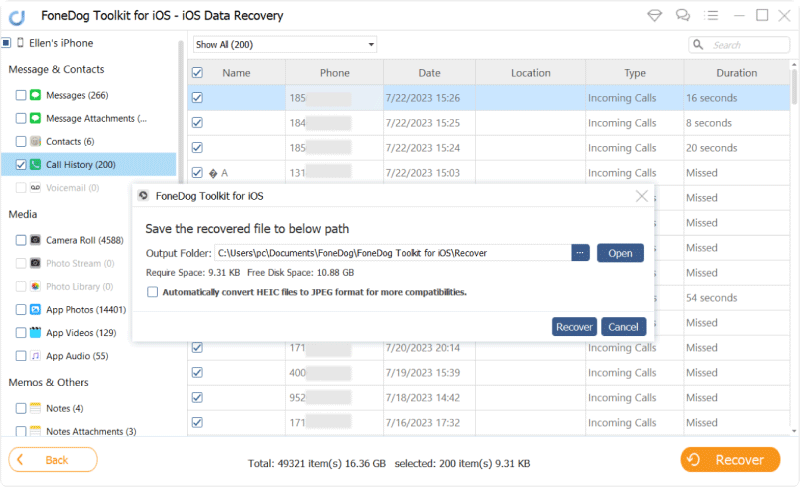
Passaggio 7: importa i contatti recuperati su iPhone
Ora puoi importare nuovamente i contatti recuperati sul tuo iPhone attraverso vari metodi, come l'utilizzo di iCloud o la sincronizzazione con Contatti Google.
FoneDog iOS Data Recovery offre un modo affidabile per recuperare i numeri di telefono cancellati dall'iPhone, anche se non disponi di backup. Il software supporta vari modelli di iPhone e versioni iOS, garantendo la compatibilità con il tuo dispositivo.
Con la sua interfaccia semplice e le istruzioni dettagliate, FoneDog iOS Data Recovery rende il recupero dei dati accessibile sia agli utenti principianti che a quelli esperti. Tuttavia, è sempre consigliabile eseguire regolarmente il backup del tuo iPhone per evitare perdite di dati in futuro.
Persone anche leggereCosa fare quando iPhone ha perso i contatti dopo l'aggiornamento? [2023]Come recuperare i contatti persi su iPhone 8/8Plus
Abbiamo parlato di come recuperare i numeri di telefono cancellati dall'iPhone. In conclusione, perdere numeri di telefono importanti dal tuo iPhone può essere doloroso, ma esistono diversi metodi per recuperare i contatti cancellati.
Utilizzando iCloud e Contatti Google, puoi ripristinare i numeri di telefono persi se hai abilitato i backup e la sincronizzazione adeguati. Inoltre, iTunes o Finder su macOS Catalina e versioni successive offrono opzioni di ripristino del backup.
Per esigenze di recupero più avanzate, strumenti di terze parti come FoneDog iOS Data Recovery forniscono una soluzione affidabile. Ricorda di eseguire regolarmente il backup dei dati del tuo iPhone per evitare perdite di dati in futuro e garantire che i tuoi preziosi contatti siano sempre protetti.
Scrivi un Commento
Commento
iOS Data Recovery
Ci sono tre modi per recuperare i dati cancellati da un iPhone o iPad.
Scarica Gratis Scarica GratisArticoli Popolari
/
INTERESSANTENOIOSO
/
SEMPLICEDIFFICILE
Grazie! Ecco le tue scelte:
Excellent
Rating: 4.8 / 5 (Basato su 79 rating)